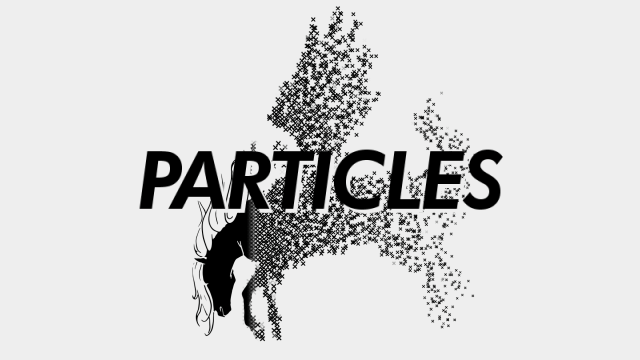
今回はテツさんの粒子化というスクリプトを紹介したいと思います。粒子化はオブジェクトを砂の粒のようにサラサラにしてくれるスクリプトです。
【Aviutl】 粒子化
目次
オブジェクトに粒子化
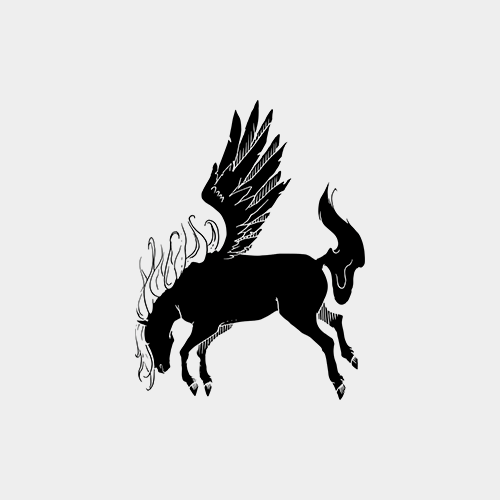
背景と素材画像です。
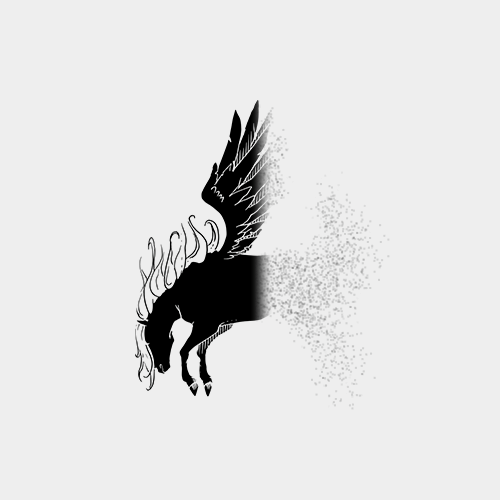
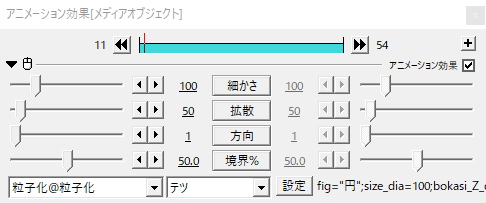
粒子化をかけます。
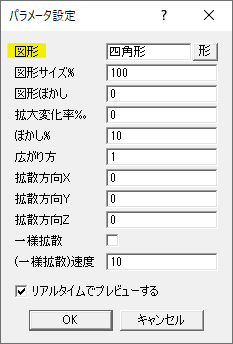
最初にパラメータ設定から図形を四角形にしておきます。円でもいいのですが、少しぼやけて見えるので小さな粒子にするときは四角形にしています。
設定
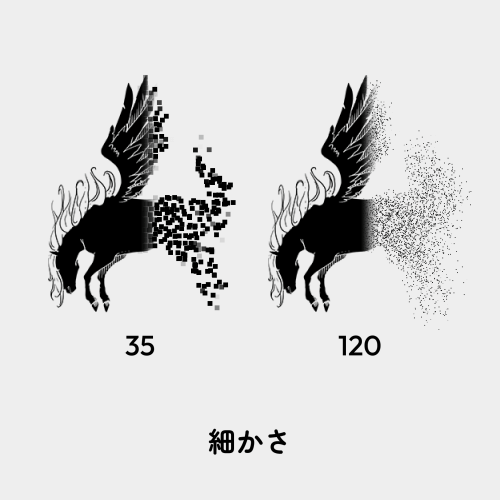
各設定を見ていきます。
細かさは値を大きくするほど粒が小さくなります。素材となるオブジェクトの大きさによって同じ値でも粒の大きさが変わるのでその都度調節が必要です。値を大きくするほど負荷が高くなります。
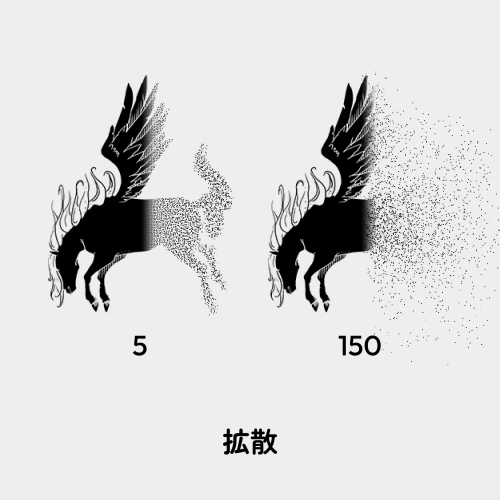
拡散は粒子の広がりを調節します。
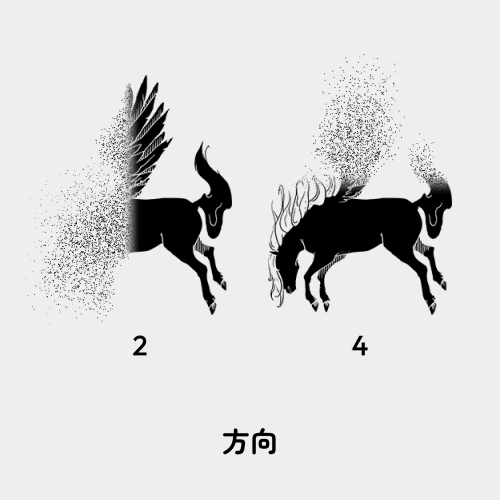
方向は粒子化の開始する方向を設定します。
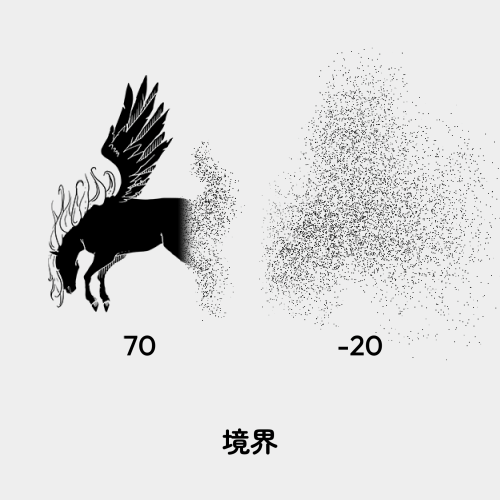
境界は粒子化する境目を調節します。基本的にはこの境界を移動させてオブジェクトを粒子化させる動きを作ります。
こんな感じ。
パラメータ設定
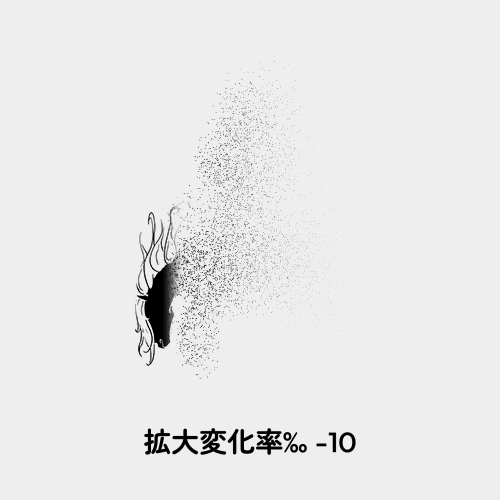
続いては主なパラメータ設定を見ていきます。
拡大変化率‰は粒子化した粒に拡大縮小の変化を付けます。プラスの値を設定すれば粒が次第に大きくなり、マイナスの値を設定すれば次第に小さくなって消えていきます。
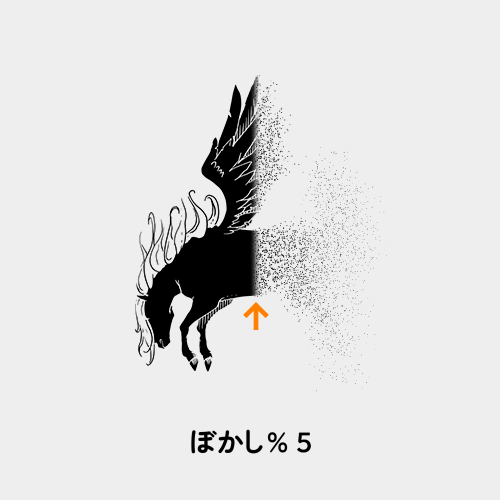
ぼかし%では粒子化する境界線をどの程度ぼかすのかを設定します。
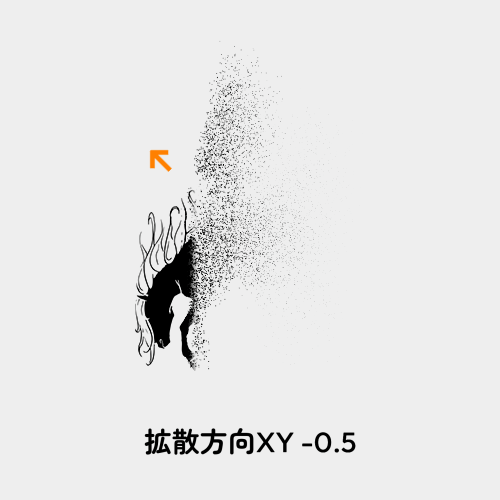
拡散方向XYを設定すると粒子が拡散する際にX方向、Y方向に偏りを持たせることができます。小さな値でも変化が大きいので0.1単位で調節するとちょうどいいと思います。
このように粒子化する方向と同じ方向に拡散させると一味違った粒子化になります。
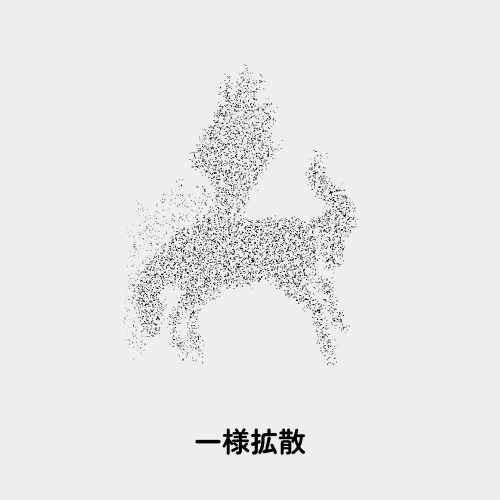
一様拡散にチェックを入れると、境界ではなくオブジェクト全体が一斉に粒子化します。
こんな感じですね。この場合、境界%ではなく拡散を移動させます。
粒子化-円形

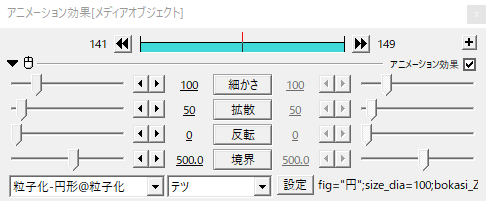
粒子化はアンカーを利用した粒子化-円形というものもあります。
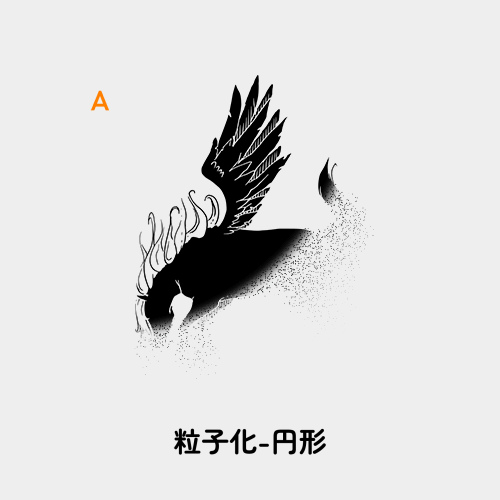
使い方は通常のものとほぼ同じですが、通常では方向が1-4の上下左右であったのに対し、粒子化-円形ではアンカーを中心として境界が円形になります。
応用
図形の選択では、自分で用意した図形を利用することでちょっと変わった粒子化にすることができます。ここではアルファベットのAを図形にして粒子化しています。
バツ印の形の粒子。
いかがだったでしょうか。
粒子化をかけてタイトルやロゴを登場・退場させてみたり、MVの歌詞に粒子化をかけてみたりといろいろ工夫できますね。機会があれば是非試してみてください。

